Iklan
Pernahkah Anda mencoba menginstal sistem operasi kedua bersama Windows? Bergantung pada OS, Anda mungkin menemukan fitur UEFI Secure Boot.
Jika Secure Boot tidak mengenali kode yang Anda coba pasang, itu akan menghentikan Anda. Boot Aman berguna untuk mencegah kode berbahaya berjalan di sistem Anda. Tetapi itu juga menghentikan Anda mem-boot beberapa sistem operasi yang sah, seperti Kali Linux, Android x86, atau TAILS.
Tapi ada jalan lain. Panduan singkat ini akan menunjukkan kepada Anda cara menonaktifkan UEFI Secure Boot untuk memungkinkan Anda melakukan dual boot sistem operasi yang Anda suka.
Apa itu Boot Aman UEFI?
Mari kita luangkan waktu sejenak untuk mempertimbangkan dengan tepat bagaimana Boot Aman menjaga sistem Anda aman.
Boot Aman adalah fitur dari Unified Extensible Firmware Interface (UEFI). UEFI sendiri adalah pengganti untuk antarmuka BIOS ditemukan di banyak perangkat. UEFI adalah antarmuka firmware yang lebih canggih dengan lebih banyak opsi penyesuaian dan teknis.
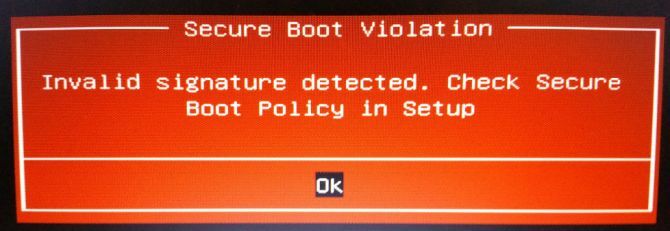
Boot Aman adalah semacam gerbang keamanan. Ini menganalisis kode sebelum Anda menjalankannya di sistem Anda. Jika kode memiliki tanda tangan digital yang valid, Secure Boot memungkinkannya melewati gerbang. Jika kode memiliki tanda tangan digital yang tidak dikenal, Boot Aman memblokirnya agar tidak berjalan, dan sistem akan membutuhkan restart.
Kadang-kadang, kode yang Anda tahu aman, dan berasal dari sumber yang dapat diandalkan, mungkin tidak memiliki tanda tangan digital di basis data Boot Aman.
Misalnya, Anda dapat mengunduh banyak distribusi Linux langsung dari situs pengembangnya, bahkan memverifikasi checksum distribusi untuk memeriksa gangguan. Tetapi bahkan dengan konfirmasi itu, Boot Aman masih akan menolak beberapa sistem operasi dan jenis kode lainnya (seperti driver dan perangkat keras).
Cara Nonaktifkan Boot Aman
Sekarang, saya tidak menyarankan untuk menonaktifkan Boot Aman secara ringan. Ini benar-benar membuat Anda tetap aman (lihat Boot Aman vs. Video NotPetya Ransomware di bawah ini, misalnya), terutama dari beberapa varian malware yang lebih jahat seperti rootkit dan bootkit (yang lain berpendapat itu adalah langkah keamanan untuk menghentikan Windows pembajakan). Yang mengatakan, kadang-kadang menghalangi.
Harap dicatat bahwa mengaktifkan Boot Aman kembali mungkin memerlukan reset BIOS. Ini tidak menyebabkan sistem Anda kehilangan data apa pun. Namun, itu menghapus pengaturan BIOS khusus. Selain itu, ada beberapa contoh di mana pengguna secara permanen tidak lagi dapat mengaktifkan Boot Aman, jadi harap diingat.
Oke, inilah yang Anda lakukan:
- Matikan komputer Anda. Kemudian, nyalakan kembali dan tekan tombol entri BIOS selama proses booting. Ini bervariasi antara jenis perangkat keras Cara Memasuki BIOS di Windows 10 (Dan Versi yang Lebih Lama)Untuk masuk ke BIOS, Anda biasanya menekan tombol tertentu pada waktu yang tepat. Berikut cara memasukkan BIOS pada Windows 10. Baca lebih banyak , tetapi umumnya F1, F2, F12, Esc, atau Del; Pengguna Windows bisa tahan Bergeser saat memilih Mengulang kembali untuk memasuki Menu Boot Lanjutan. Kemudian pilih Pecahkan Masalah> Opsi Lanjutan: Pengaturan Firmware UEFI.
- Temukan Boot Aman pilihan. Jika memungkinkan, atur ke Dengan disabilitas. Biasanya ditemukan di tab Keamanan, tab Boot, atau tab Otentikasi.
- Simpan dan keluar. Sistem Anda akan reboot.
Anda telah berhasil menonaktifkan Boot Aman. Jangan ragu Anda mengambil drive USB terdekat yang sebelumnya tidak bisa di-boot dan akhirnya menjelajahi sistem operasinya. Daftar kami distribusi Linux terbaik adalah tempat yang bagus untuk memulai Distro Pengoperasian Linux TerbaikDistro-distro Linux terbaik sulit ditemukan. Kecuali Anda membaca daftar sistem operasi Linux terbaik untuk permainan, Raspberry Pi, dan banyak lagi. Baca lebih banyak !
Cara Mengaktifkan Kembali Boot Aman
Tentu saja, Anda mungkin ingin mengaktifkan Boot Aman kembali. Bagaimanapun, itu membantu melindungi terhadap malware dan kode tidak sah lainnya. Jika Anda langsung menginstal sistem operasi yang tidak ditandatangani, Anda harus menghapus semua jejak sebelum mencoba mengaktifkan Boot Aman kembali. Kalau tidak, prosesnya akan gagal.
- Hapus instalasi sistem operasi atau perangkat keras yang tidak ditandatangani yang terpasang saat Secure Boot dinonaktifkan.
- Matikan komputer Anda. Kemudian, nyalakan kembali dan tekan tombol entri BIOS selama proses boot, seperti di atas.
- Temukan Boot Aman pilihan dan atur ke Diaktifkan.
- Jika Secure Boot tidak diaktifkan, cobalah untuk Setel ulang BIOS Anda ke pengaturan pabrik. Setelah Anda mengembalikan pengaturan pabrik, cobalah untuk mengaktifkan Boot Aman lagi.
- Simpan dan keluar. Sistem Anda akan reboot.
- Jika sistem gagal boot, nonaktifkan Boot Aman lagi.
Pemecahan Masalah Secure Boot Enable Failure
Ada beberapa perbaikan kecil yang dapat kami coba agar sistem Anda booting dengan Secure Boot diaktifkan.
- Pastikan untuk mengaktifkan pengaturan UEFI di menu BIOS; ini juga berarti memastikan Mode Boot Lama dan padanannya mati.
- Periksa jenis partisi drive Anda Cara Mengatur Hard Drive Kedua di Windows: PartisiAnda dapat membagi drive Anda menjadi beberapa bagian berbeda dengan partisi drive. Kami akan menunjukkan kepada Anda cara mengubah ukuran, menghapus, dan membuat partisi menggunakan alat Windows default yang disebut Manajemen Disk. Baca lebih banyak . UEFI membutuhkan gaya partisi GPT, daripada MBR yang digunakan oleh pengaturan BIOS Legacy. Untuk melakukan ini, ketik Manajemen Komputer di bilah pencarian menu Start Windows Anda dan pilih yang paling cocok. Pilih Manajemen Disk dari menu. Sekarang, cari drive utama Anda, klik kanan, dan pilih Properti. Sekarang, pilih Volume. Gaya partisi Anda tercantum di sini. (Jika Anda perlu beralih dari MBR ke GPT, hanya ada satu opsi untuk mengubah gaya partisi: buat cadangan data Anda dan hapus drive.)
- Beberapa manajer firmware memiliki opsi untuk Kembalikan Kunci Pabrik, biasanya ditemukan di tab yang sama dengan opsi Boot Aman lainnya. Jika Anda memiliki opsi ini, kembalikan kunci pabrik Boot Aman. Kemudian Simpan dan keluar, dan reboot.
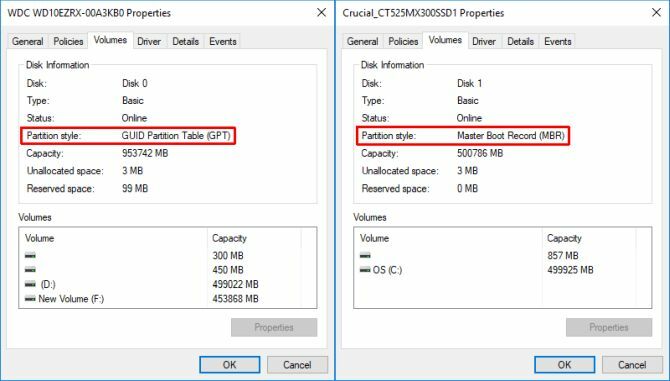
Boot Tepercaya
Boot Tepercaya mengambil tempat Boot Aman berhenti, tetapi sebenarnya hanya berlaku untuk tanda tangan digital Windows 10. Setelah UEFI Secure Boot melewati tongkat pemukul, Boot Tepercaya memverifikasi setiap aspek Windows lainnya 7 Fitur Keamanan Windows 10 & Cara MenggunakannyaWindows 10 adalah tentang keamanan. Microsoft baru-baru ini menginstruksikan kepada mitranya bahwa dalam penjualan, fitur keamanan Windows 10 harus menjadi fokus utama. Bagaimana Windows 10 memenuhi janji ini? Ayo cari tahu! Baca lebih banyak , termasuk driver, file startup, dan banyak lagi.
Sama seperti Boot Aman, jika Boot Tepercaya menemukan komponen yang rusak atau berbahaya, ia menolak untuk memuat. Namun, tidak seperti Boot Aman, Boot Tepercaya terkadang dapat memperbaiki masalah secara otomatis, tergantung pada tingkat keparahannya. Gambar di bawah ini menjelaskan sedikit lebih banyak tentang di mana Boot Aman dan Boot Tepercaya cocok bersama dalam proses boot Windows.
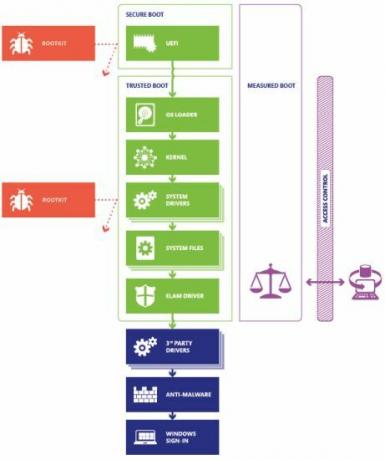
Haruskah Anda Mematikan Boot Aman?
Menonaktifkan Boot Aman agak berisiko. Bergantung pada siapa Anda bertanya, Anda berpotensi membahayakan keamanan sistem Anda.
Boot Aman bisa dibilang lebih bermanfaat dari sebelumnya pada saat ini. Bootloader menyerang ransomware sangat nyata. Rootkit dan varian malware jahat lainnya juga keluar di alam liar. Boot Aman menyediakan Sistem UEFI Apa itu UEFI dan Bagaimana Agar Anda Lebih Aman?Jika Anda telah mem-boot PC baru-baru ini, Anda mungkin telah memperhatikan akronim "UEFI" dan bukan BIOS. Tapi apa itu UEFI? Baca lebih banyak dengan tingkat validasi sistem ekstra untuk memberikan Anda ketenangan pikiran.
Gavin adalah Penulis Senior untuk MUO. Dia juga Editor dan Manajer SEO untuk situs saudara perempuan yang berfokus pada crypto MakeUseOf, Blocks Decoded. Ia memiliki gelar BA (Hons), Menulis Kontemporer dengan Praktik Seni Digital yang dijarah dari perbukitan Devon, serta lebih dari satu dekade pengalaman menulis profesional. Dia menikmati banyak teh.


